Bortom automatisering: Bemästra efterredigering för perfekt översättning
Yee
Aug 20, 2024
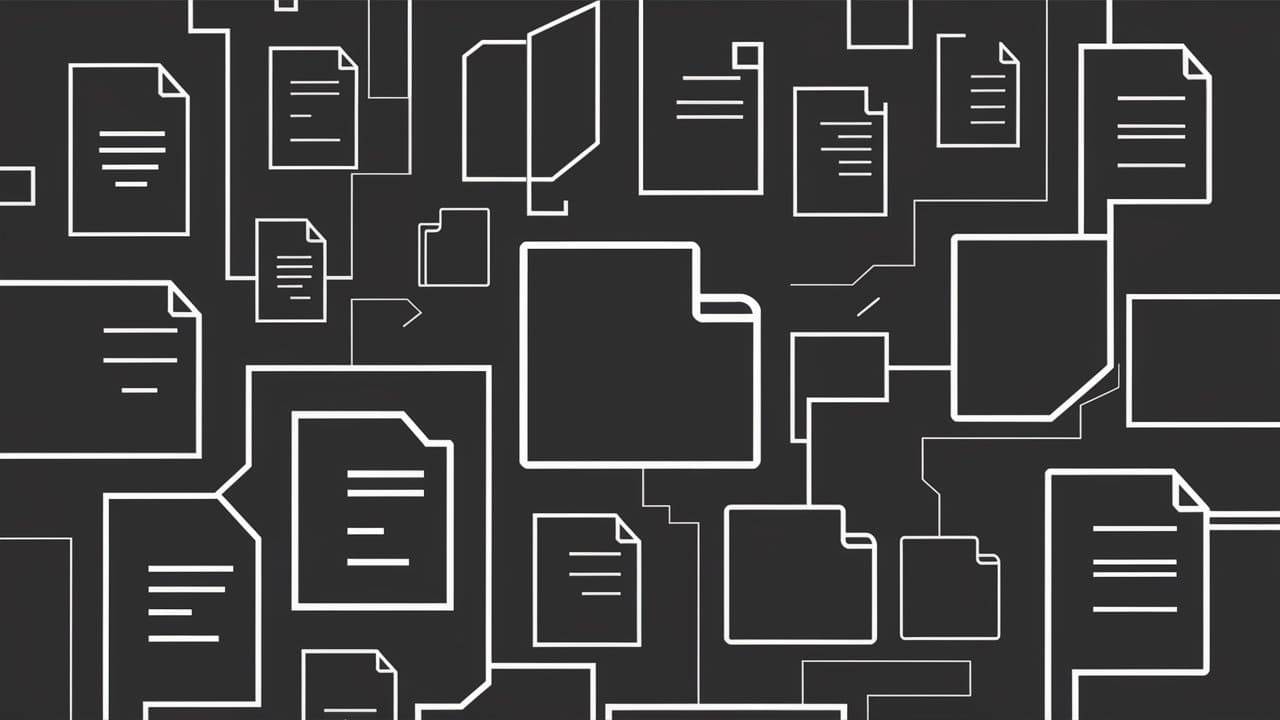
Den avgörande sluttouchen för AI-översättning: O.Translators manuella granskningsfunktion gör översättningen fulländad
AI-översättning har blivit allt kraftfullare – oavsett om det gäller GPT-4 eller Gemini Pro kan deras översättningskvalitet och flyt ibland nästan mäta sig med mänsklig översättning. Men har du också varit med om att AI:n alltid verkar vara 'nästan där', men ändå saknar det där lilla extra?
Just det, maskiner är trots allt fortfarande maskiner. När det krävs absolut precision, när varumärkets ton ska förmedlas eller när komplexa sammanhang ska hanteras, är det vi som måste kliva in och leverera den avgörande sluttouchen. Det är just därför O.Translator har behållit den manuella granskningsfunktionen – vi är övertygade om att den bästa AI-tekniken, kombinerad med din expertis, kan skapa den perfekta översättningen.
Varför är din avgörande sluttouch oumbärlig, även när AI-översättningen är som starkast?
Även med den mest avancerade AI:n är mänsklig inblandning i vissa specifika sammanhang inte bara nödvändig, utan också oersättlig.
-
Den avgörande precisionen inom specialistområden Inom juridik, medicin, finans och banbrytande teknik kan en liten nyansskillnad i ordval få enorma konsekvenser. Avtalsvillkor, tekniska manualer, patentdokument … dessa texter kräver 100 % korrekthet i facktermer och fasta uttryck. Manuell granskning är den sista försvarslinjen för att säkerställa professionalism och undvika allvarliga konsekvenser.
-
Varumärkesimage med “själfull touch” Ditt marknadsföringsmaterial, din varumärkesberättelse och dina kampanjer kräver inte bara en “korrekt” översättning, utan också en uttrycksfull och känslomässig framtoning. Varumärkets unika ton, stil och den där speciella känslan är något som AI har svårt att efterlikna. Med hjälp av efterredigering kan du säkerställa att varje mening berättar din varumärkesberättelse och skapar en känslomässig koppling till användare över hela världen.
-
Kulturell fingertoppskänsla När översättningen innehåller tvetydiga meningar eller berör särskilt känsliga sociala, etiska eller politiska ämnen, kan AI lätt gå fel. Endast människor kan verkligen förstå de subtila nyanserna och den kulturella kontexten mellan raderna, och därmed uttrycka sig på det mest träffsäkra sättet för att effektivt undvika missförstånd eller till och med kontroverser.
Praktisk övning: Tre steg för att säkerställa exakt AI-översättning
Oroa dig inte, det är mycket enkelt att göra manuella ändringar i O.Translator. Ta till exempel dokumentet ovan som behöver justeras på fem ställen, så ser vi hur du snabbt kan lösa det.
Steg ett: Hitta och justera specifika termer
Upptäckt att ett ord eller en mening inte är optimalt översatt? Det löser du enkelt!
- Öppna redigeringsfönstret och hitta den post som behöver justeras.
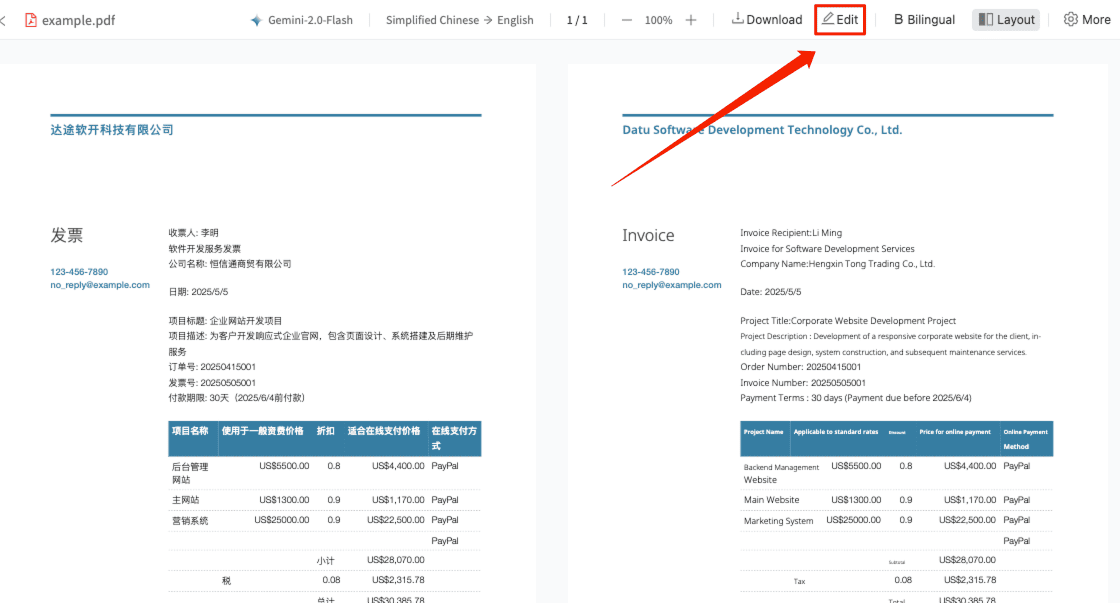
- Klicka på knappen ”Redigera” till höger.
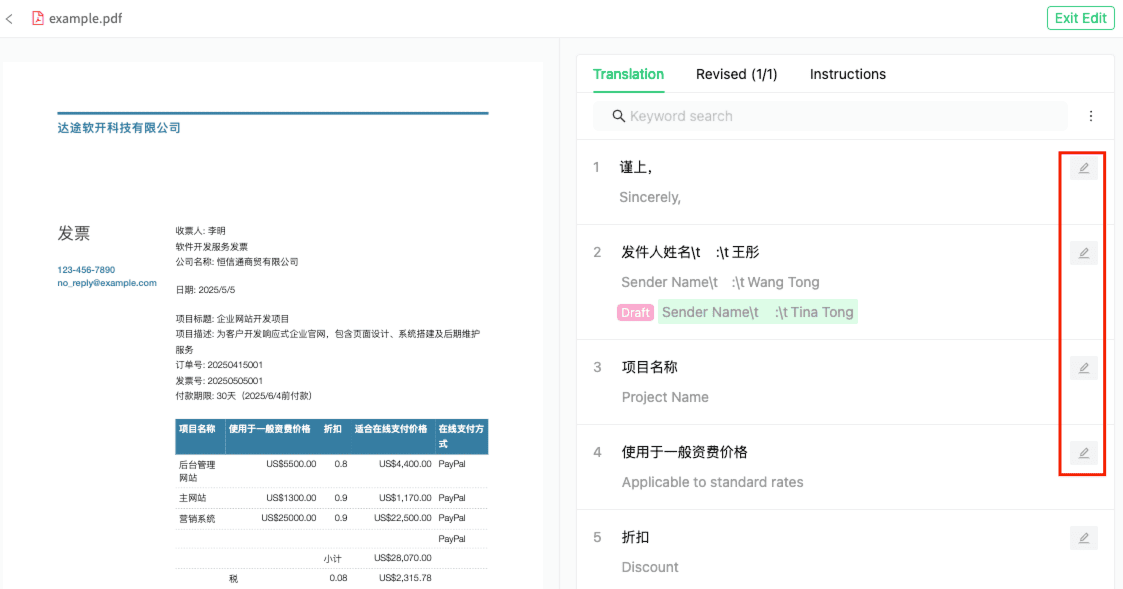
- Ändra direkt i inmatningsrutan till det utseende du önskar och klicka sedan på ”Bekräfta” för att spara.
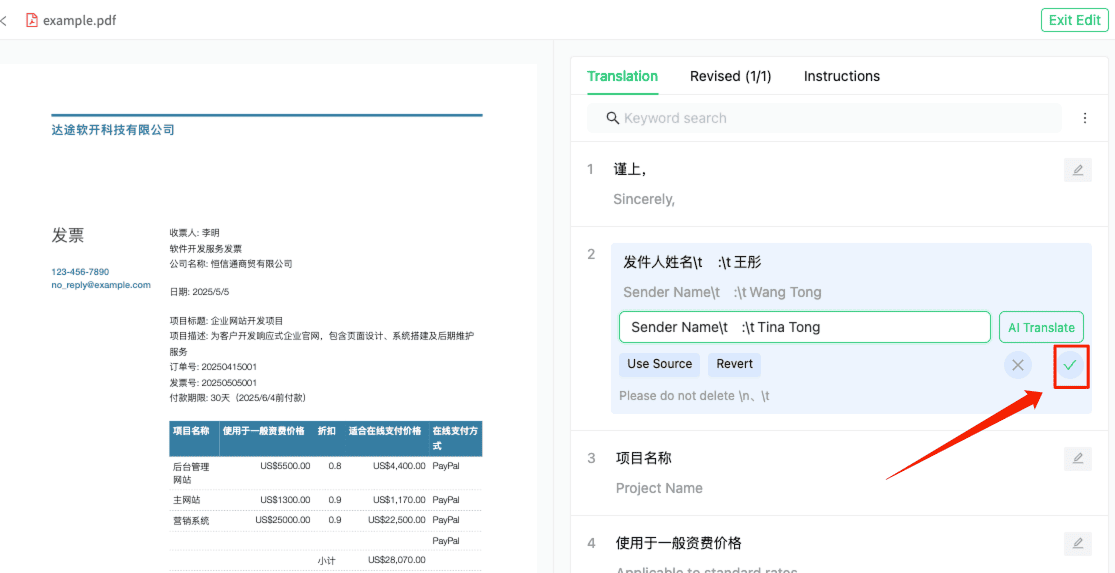
- När du har slutfört alla ändringar, välj att översätta om (att översätta om kräver inga ytterligare poäng).
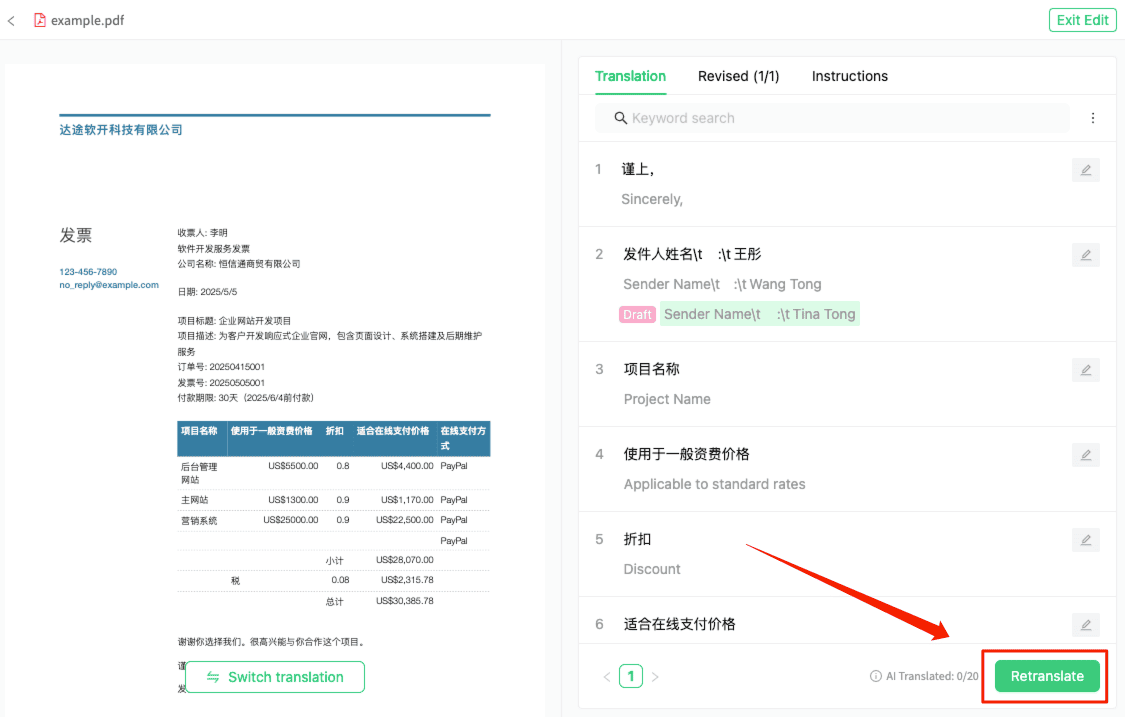
Ett litet tips: Du kan stöta på symboler som n eller t i texten. De är små hjältar som bevarar originaltextens styckeindelning och indrag – rör dem inte när du redigerar!
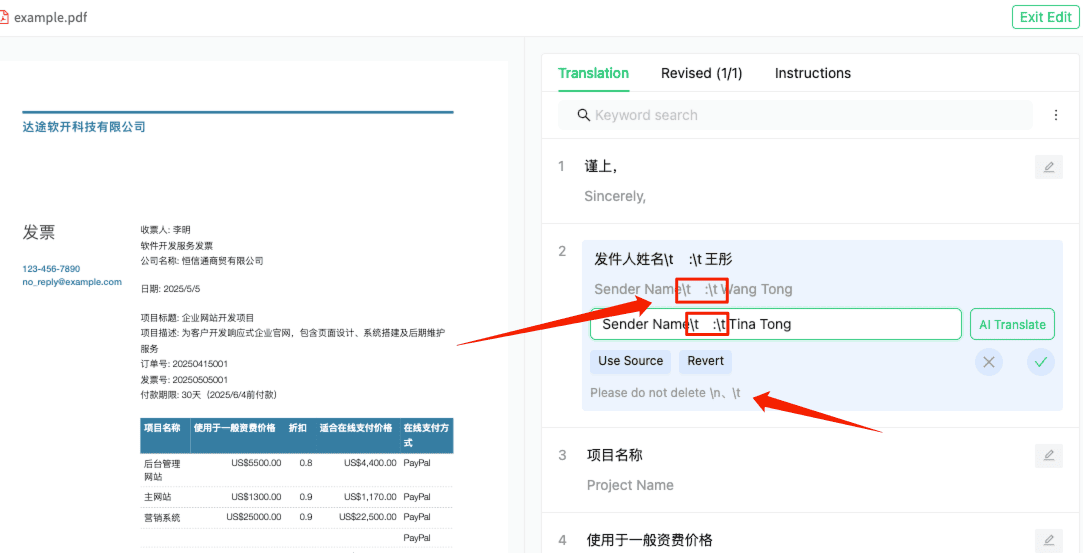
Steg två: Massutbyte för dubbelt så hög effektivitet
Att ändra namn, företagsnamn eller specifika termer som återkommer i texten en och en är väldigt tidskrävande. Då kommer funktionen ”Massutbyte” väl till pass.
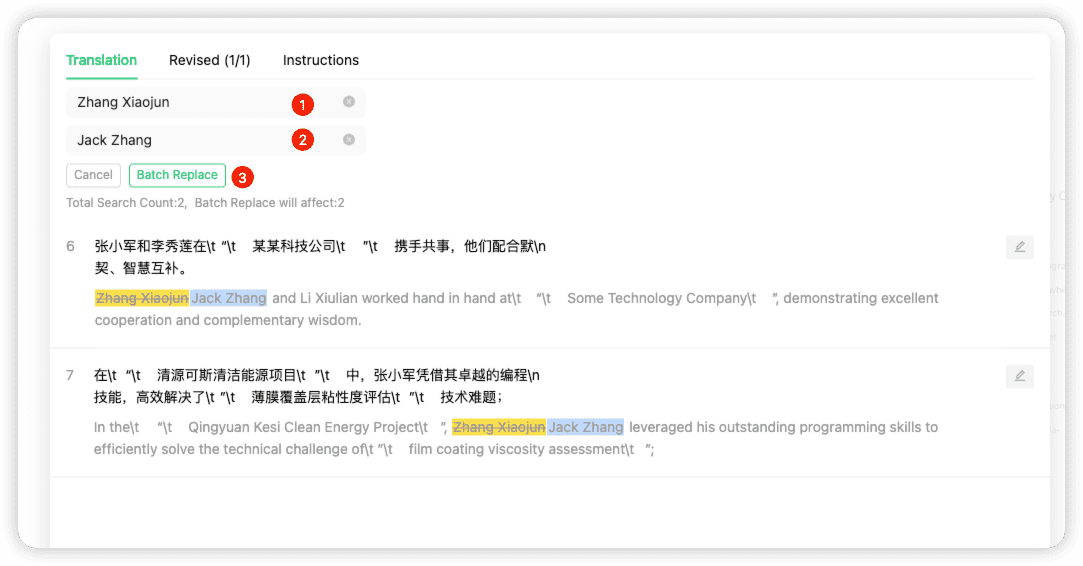
Skriv in originaltexten och den önskade översättningen, så kan du med ett klick ersätta alla matchande förekomster – snabbt, exakt och med garanterad terminologisk enhetlighet i hela texten. Vill du ha ännu mer träffsäkra och konsekventa översättningar? Vi rekommenderar varmt att du tar del av vår guide till termbasfunktionen – det är ditt hemliga vapen för att bibehålla professionalism.
Steg tre: Behåll originaltexten för att hantera särskilda situationer
Ibland vill vi inte att vissa delar ska översättas, som till exempel text på företagets logotyp, stämplar på kontrakt eller kodblock.
Då behöver du bara klicka på ”Använd originaltext” för att direkt återställa den delen till dess ursprungliga, oöversatta innehåll. Den här funktionen är verkligen mycket smidig när du hanterar känsliga bilder och texter som måste behålla sitt ursprungliga utseende.
Gör ändringarna giltiga: Utkast och omöversättning
Under tiden du redigerar sparas alla ändringar som har sparats men ännu inte tillämpats på det slutliga dokumentet som ”utkast”. Du hittar dem under fliken ”Reviderade”.
När du har slutfört alla justeringar behöver du bara klicka på ”Översätt igen”-knappen, så synkroniserar systemet alla dina ändringar (utkast) till det slutliga översättningsdokumentet.
Var trygg, denna ”översätt igen”-process:
- Helt gratis: Du kan ändra och återskapa resultatet så många gånger du vill, tills du är 100 % nöjd.
- Skapar en ny fil: Varje gång genereras ett helt nytt översättningsdokument, utan att skriva över dina tidigare versioner.
Den här processen är som att vara 'art director' för AI – genom jämförelse av flera AI-modeller och efterredigering kan du fritt finslipa varje detalj.
Dags att bevittna miraklet
Titta, med bara några enkla steg har vi förvandlat en AI-översättning med brister till en text som nu är exakt, professionell och perfekt anpassad efter våra behov!
AI-översättning tar oss 99 % av vägen, och O.Translators manuella granskningsfunktion är det kraftfulla verktyget som hjälper dig att ta det avgörande sista steget. Testa själv och skapa en felfri, perfekt översättning redan idag!



